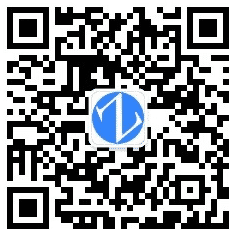说明:我自己电脑现在系统为Windows 7操作系统,目前电脑有C盘和D盘两个盘,并且有200G的可用空间(未新建卷),想在电脑上在安装一个CentOS 7的系统,以下为具体操作记录。
一、软碟通刻录CentOS7安装镜像到U盘
1、首先准备一个空的U盘,大小大于CentOS镜像就行(我的U盘为8G)。
2、百度下载安装软碟通软件(我的下载链接为:http://sw.bos.baidu.com/sw-search-sp/software/ff52532ba24fd/uiso9_cn_9.6.6.3300.exe)
3、使用软碟通把CentOS镜像刻录到U盘
1) U盘插好;双击打开UltraISO,选择继续试用。
2) 点击上面主菜单【文件】——>【打开】——>找到Centos7镜像位置,点击打开。
3) 点击上面主菜单【启动】——>【写入硬盘映像】——>
a.硬盘驱动器一般会自动识别到你的U盘(可以对比盘符和大小确认是否为U盘)
b.确定映像文件是否为你自己的CentOS7镜像
c.写入方式为:USB-HDD+
d.然后点击下方【格式化】完成U盘格式化(默认文件系统为FAT32),然后点击【写入】完成刻录。
二、电脑安装CentOS7系统
1、电脑重启,选择U盘引导启动
2、U盘启动后正常会到CentOS引导界面,上箭头移动到第一项(Install CentOS Linux 7),然后按Tab键。这个时候会看到页面最下方多了一行内容(>vmlinuz initrd=initrd.img inst.stage2=hd:LABEL=CentOS\x207\x20x8 quiet)


3、将第2步中按Tab键出现的内容修改为如下:(>vmlinuz initrd=initrd.img linux dd quiet)然后直接敲回车就能看到电脑上设备列表。

4、根据TYPE和UUID来判断你U盘的设备号,我的u盘就是(3) sdb4 vfat B4FE-5315),,,因为我win7系统文件系统都是NTFS的,并且UUID都是一串16位的字符,,然后手机拍下照记录下

5、电脑长按开机键强制关机,然后再开机从U盘启动电脑,在第一项(Install CentOS Linux 7)按Tab键,将下面出现的一行文字退格键删掉,改为(>vmlinuz initrd=initrd.img inst.stage2=hd:/dev/sdb4 quiet),然后直接敲回车 #sdb4为我U盘的设备号

6、正常的话就直接进入CentOS 7安装界面了,正常安装系统即可,安装完后按提示重启,,正常进入CentOS系统。

三、CentOS添加Win7引导实现开机切换启动
1、CentOS系统安装完之后,正常开机应该只能选择进入linux系统。选第一个进入系统,然后输入用户名密码登录进去。
2、先cp -rp /boot/grub2/grub.cfg /boot/grub2/grub.cfg.bak备份下grub文件
3、然后vi编辑grub.cfg文件,在两个menuentry之前新建一个启动选项(使用set nu,101行的大括号下面另起一行即可),内容如下:
menuentry 'Win7_X64' {
set root=(hd0,1)
chainloader +1
}
wq保存退出。

4、直接reboot重启linux系统。然后开机会发现之前两个启动项中间多了一个Win7_X64的选择项,4秒之后默认启动linux,4秒之内上下箭头选择即可。

至此双系统安装完毕。
四、设置Win 7 为默认启动
因为平常办公还是Windows系统比较多,所以修改启动Win 7位默认引导系统。
1、确认Windows引导标识(Win7_X64)
[root@localhost ~]# cd /boot/grub2/
[root@localhost grub2]# vim grub.cfg
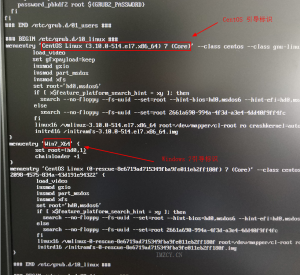
2、编辑grubenv配置文件,修改默认引导为windows引导标识
[root@localhost grub2]# cp grubenv grubenv-20171114
[root@localhost grub2]# vim grubenv
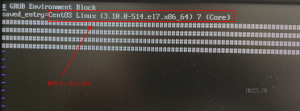
修改为下图所示:
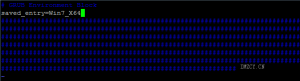
3、保存退出后,重启下系统,可以发现默认启动系统,已经成功改为Win7。